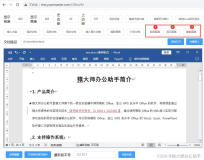1.创建资源邮箱
创建会议室邮箱
PowerShell命令:
New-Mailbox -Name "<Identity>" -Room
PowerShell命令示例:
New-MailBox -Name "11F22Room" -Room
创建设备邮箱
PowerShell命令:
New-Mailbox -Name "<Name>" -Equipment
PowerShell命令示例:
New-Mailbox -Name "EQ01" -Equipment
2.会议室邮箱管理
预订选项:启用单个自动预订会议室邮箱
PowerShell命令:
Set-CalendarProcessing "<Identity>" -AutomateProcessing AutoAccept
PowerShell命令示例:
Set-CalendarProcessing "11F22Room" -AutomateProcessing AutoAccept
预订选项:启用自动预订所有会议室(批量模式)
PowerShell命令:
Get-MailBox | Where {$_.ResourceType -eq "Room"} | Set-CalendarProcessing -AutomateProcessing:AutoAccept
预订选项:分配核准委托(单个)
PowerShell命令:
Set-CalendarProcessing "<Identity>" –ResourceDelegates "<Identity>"
PowerShell命令示例:
Set-CalendarProcessing "11F22Room" –ResourceDelegates "zhangc"
分配房间邮箱管理器完全访问权限(单个)
PowerShell命令:
Add-MailBoxPermission "<Identity>" -User "<Identity>" -AccessRights FullAccess
PowerShell命令示例:
Add-MailBoxPermission "11F22Room" -User "zhangc" -AccessRights FullAccess
分配房间邮箱管理器 - 分配代理发送权限(单个)
PowerShell命令:
Add-RecipientPermission "<Identity>" -Trustee "<Identity>" -AccessRights SendAs -Confirm:$False
PowerShell命令示例:
Add-RecipientPermission "11F22Room" -Trustee "zhangc" -AccessRights SendAs -Confirm:$False
使用自动预订选项时,允许冲突会议
PowerShell命令:
Set-CalendarProcessing "<Room name>" -AllowConflicts $True
PowerShell命令示例:
Set-CalendarProcessing "11F22Room" -AllowConflicts $True
3.显示有关资源邮箱的信息
显示会议室邮箱列表
PowerShell命令:
Get-Mailbox -Filter '(RecipientTypeDetails -eq "RoomMailBox")' | Select Name,Alias
显示设备邮箱列表
PowerShell命令:
Get-Mailbox -Filter '(RecipientTypeDetails -eq "quipmentMailBox")' | Select Name,Alias
本文转自 zyliday 51CTO博客,原文链接:
http://blog.51cto.com/itsoul/2056285